高效办公,怎么少得了这个PDF转换成Excel技巧
为了避免文档预览的时候,排版格式都不会乱,我们经常会将它转换成PDF格式,但是对PDF表格数据进行分析时,没办法对它进行操作,却很让人发愁。所以如何实现PDF转换成Excel,对很多人来说是一大难题。今天就给大家介绍PDF转换成Excel转换秘籍,满足你的PDF文件数据分析需求。
首先打开PDF365网站,这个网站绝对可以称得上是PDF文档处理神器,可以进行在线PDF转换成Word,PPT,图片,Excel格式相互转换,除了转换操作外,还可以进行PDF合并,拆分,旋转,PDF在线压缩等各种操作,今儿只介绍PDF转换成Excel操作,其他大伙可以自行研究哦。
进入网站,点击“PDF转Excel”图标,进入PDF文档上传页面
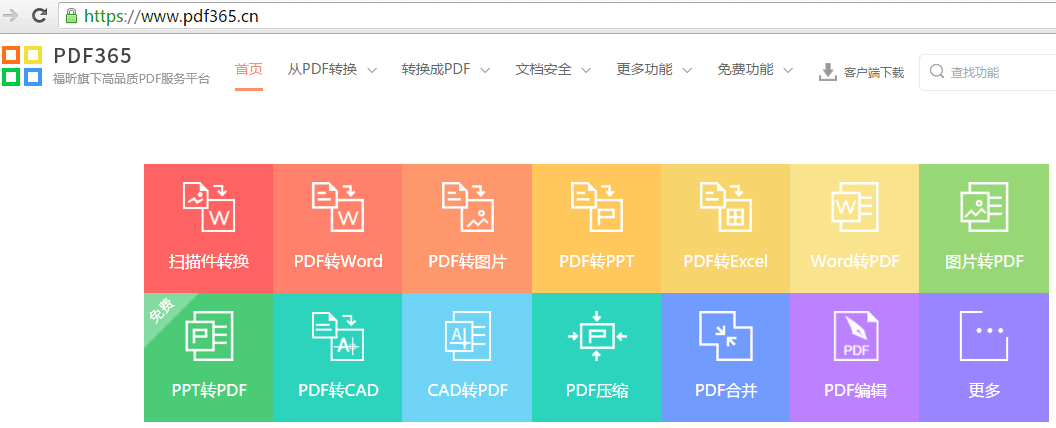
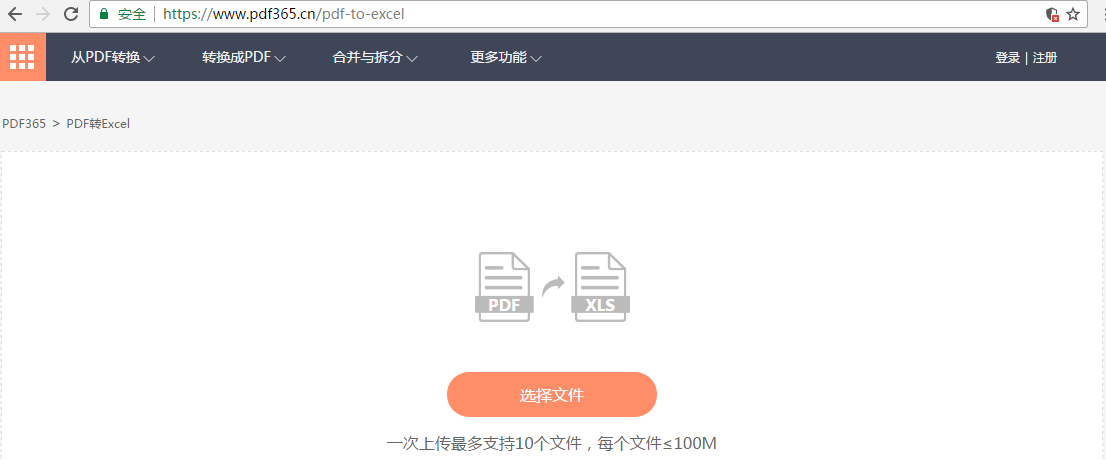
选择需要转换的PDF文档,点击“开始转换”数秒之后,便可转换成功
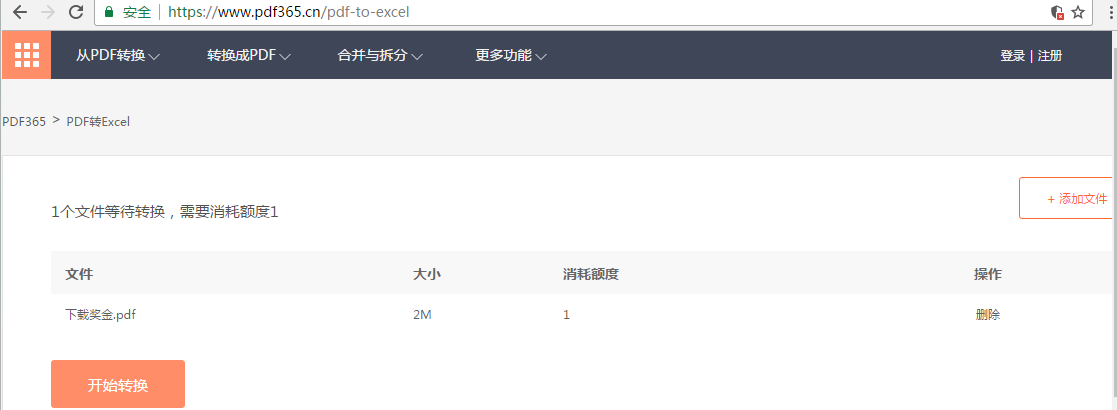
点击“下载”按钮,即可下载到Excel文档
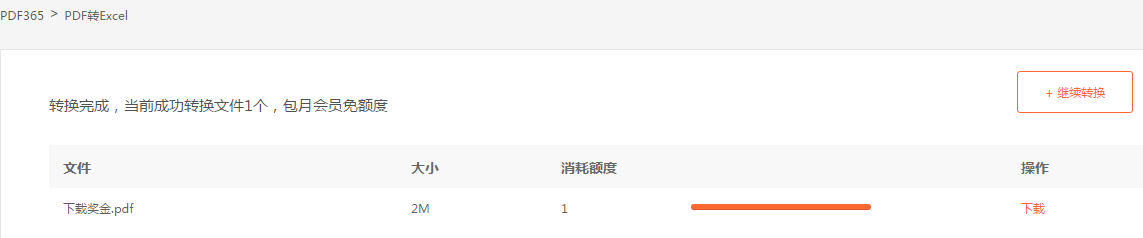
转换除的Excel文档无乱码,可编辑,您的文档处理难题,PDF365一键就能解决,赶紧试试吧,也许你和职场老手之间,只差一个简单方便的PDF365网站喔。


 福昕PDF转换器
福昕PDF转换器
 福昕CAD转换器
福昕CAD转换器
 福昕数据恢复
福昕数据恢复
 福昕视频剪辑
福昕视频剪辑
 福昕音频剪辑
福昕音频剪辑
 福昕视频转换
福昕视频转换
 福昕思维导图
福昕思维导图


 权益
权益
 提示
提示
